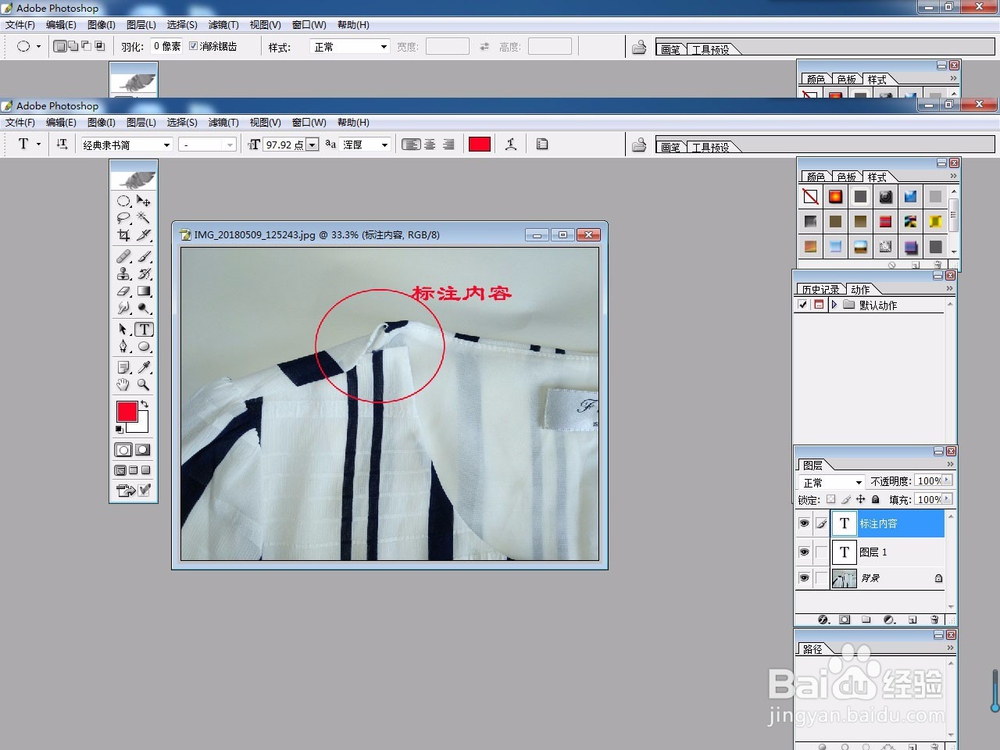怎样用photoshop为图片做简单标注
1、用photoshop打开一张需要进行重点标注的图片。
2、鼠标点选左侧工具栏中的“选框工具”(可以是方形和椭圆形,根据自己需要选择)。
3、按住鼠标左键,拖动鼠标,把要重点标注的部分圈起来。(例如:图片中的肩缝处开裂。)
4、在圈起来的地方点击鼠标右键,弹出菜单,选择“描边”。
5、设置“宽度”和“颜色”,根据自己需要选择。
6、设置完成,点击“好”按钮。
7、鼠标在左侧工具栏选择“文字工具”,设置好字体属性。
8、然后再圈起来的地方,输入文字说明(根据自己需求)。标注完成。
声明:本网站引用、摘录或转载内容仅供网站访问者交流或参考,不代表本站立场,如存在版权或非法内容,请联系站长删除,联系邮箱:site.kefu@qq.com。
阅读量:76
阅读量:58
阅读量:37
阅读量:51
阅读量:81